现在大多数用户都开始使用微软的 WIN10 版本,在微软的操作系统中,有几个大家最为熟悉的,譬如说:windows xp、windows 7、windows 8,而今又新出的 windows 10,而相对于这几个系统而言,windows 10 的系统内容,则有更多吸引人的内容,而 windows 8 则显得不怎么出色。
我们今天就来说一下 win 10 中的一个切换桌面的功能,大家早都了解到,linux 系统中有可以切换桌面的功能,而今现在出现的 win 10 则也可以实现这个功能。
① 我们可以在电脑桌面下方的任务栏中找到一个任务视图的图标
② 点击之后在任务视图的右下角有个添加左面的按钮,然后新桌面就已经建成了
到这里,我们新建桌面的步骤就已经结束了。
我们新建过桌面之后肯定有好多人会问:如何在这些桌面之间如何快速切换呢?
好的,我就在这里说一下它切换的方式。
- 我们可以通过点击下方的按钮来切换桌面,同时也可以将一个桌面上的程序通过“右键”转移到另一个桌面(在任务视图中点击,直接在桌面上不会有反应),这是最常规的方法。
- 使用win键+tab键可以直接调用出来,然后鼠标点击切换。 (win键就是键盘上窗口的那个键,也就是调出来开始菜单的那个键。)
到此结束,觉得不错可以分享或者收藏哦。
也可以注册,在本站来发表你的文章哦。
转载请注明:转自©TeenShare 梯云分享


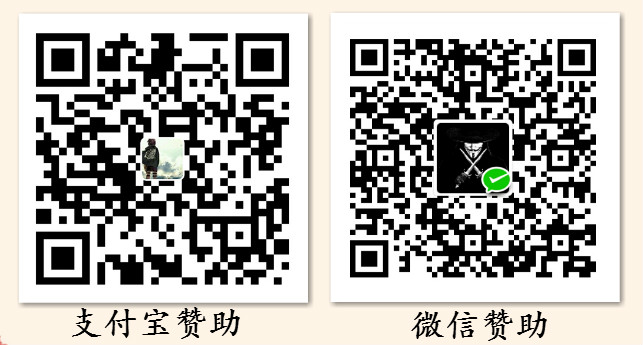



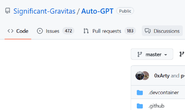
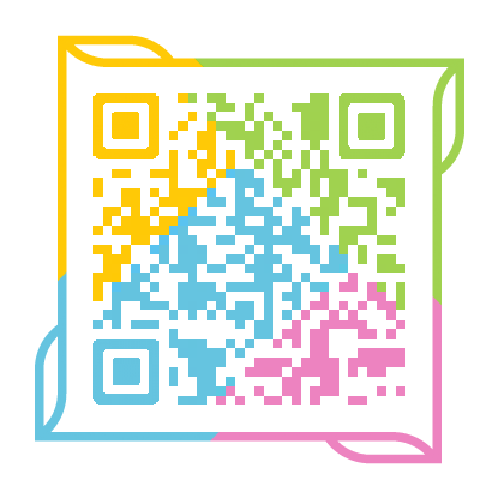

也可以切换